スタティックルーティング
スタティックルーティングとは
スタティックルーティングとは、IPルーティングにおいてルーティングテーブルにないネットワーク情報を管理者が手動でルータに設定する方法になります。
そのためルーティングプロトコルの設定の有無は関係がありません。
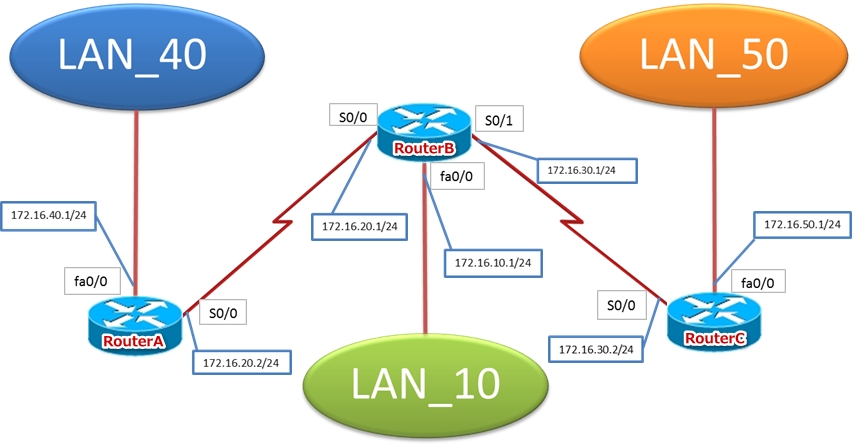
各ルータにおいて手動でスタティックルーティングテーブルを設定していきます。
先ほどの3つのルータの設定では隣接しているルータ同士の通信であれば可能でしたが、この設定を行えば直接つながれていないルータ間であってもネットワーク全体に対しての通信が可能になります。
ちなみにこのスタティックルートすべてが設定されていないとこのルーティングは動作しません。
RouterAの設定
ip routeというコマンドを使ってスタティックルーティングを設定していきます。
上の図を見てわかるようにRouterAは172.16.40.0のネットワークと172.16.20.0のネットワークに接続されており、LAN_10につながれた172.16.10.0のネットワークと、RouterCに接続されている172.16.30.0と172.16.50.0には直接は繋がれてはいません。
なので直接つながれていない172.16.10.0および172.16.30.0、172.16.50.0を認識できるようにスタティックルートを作成します。
RouterAでの場合、ネクストホップは常に172.16.20.1になります。
Router Aコンフィグレーション
RouterA# config terminal RouterA(config)# ip route 172.16.10.0 255.255.255.0 172.16.20.1 RouterA(config)# ip route 172.16.30.0 255.255.255.0 172.16.20.1 RouterA(config)# ip route 172.16.50.0 255.255.255.0 172.16.20.1 RouterA(config)# exit RouterA# copy run start
RouterBの設定
ip routeコマンドを使ってスタティックルートを設定していきます。
RouterBは172.16.20.0と172.16.10.0、そして172.16.30.0のネットワークに直接つながれており、172.16.40.0と172.16.50.0のネットワークにはつながれていません。
なので172.16.40.0および172.16.50.0のネットワークを認識させるためのスタティックルートを作成します。
RouterBのネクストホップは2つになりそれはRouterAの172.16.20.2、そしてRouterCの172.16.30.2になります。
Router Bコンフィグレーション
RouterB# config terminal RouterB(config)# ip route 172.16.40.0 255.255.255.0 172.16.20.2 RouterB(config)# ip route 172.16.50.0 255.255.255.0 172.16.30.2 RouterB(config)# exit RouterB# copy run start
RouterCの設定
RouterCにおいてip routeコマンドを使ってスタティックルートを設定していきます。
RouterCは172.16.30.0のネットワークと172.16.50.0のネットワークにつながれており、172.16.20.0と172.16.10.0、さらに172.16.40.0のネットワークとは直接つながれていません。
なので172.16.20.0、172.16.10.0、172.16.40.0の3つのネットワークを認識できるようにスタティックルートを作成します。
RouterCのネクストホップは常に172.16.30.1になります。
Router Cコンフィグレーション
RouterC# config terminal RouterC(config)# ip route 172.16.20.0 255.255.255.0 172.16.30.1 RouterC(config)# ip route 172.16.10.0 255.255.255.0 172.16.30.1 RouterC(config)# ip route 172.16.40.0 255.255.255.0 172.16.30.1 RouterC(config)# exit RouterC# copy run start
スタティックルーティングの確認
最後に設定の確認をします。コンフィグレーションの確認は設定と同じくらい重要な作業なので正確に行いましょう。
この確認を行うのに最適なコマンドはshow ip routeになります。
設定したルートがない場合など設定が正しいかどうかをrunning-configで確認してみましょう。
RouterAでのルーティングテーブルの確認
RouterAで次のようにしてルーティングテーブルを確認してみましょう。
RouterA# show ip route
残りの2つのルータも同じようにshow ip routeコマンドで確認してみましょう。
RouterB# show ip route
RouterC# show ip route
全部のルータにおいてルーティングテーブルの確認がすみましたら最後にpingコマンドを飛ばしてみてルータ間のIP接続状態を確認します。
-

2025年1月NISA運用概況
続きを読む
-

2025年1月金運用概況
続きを読む
-

可変抵抗器の直列回路
続きを読む
-

Packet Tracer
続きを読む
-

交流回路の直列接続
続きを読む
-

交流回路
続きを読む
テスト投稿
-

2025年1月NISA運用概況
続きを読む
-

2025年1月金運用概況
続きを読む
-

可変抵抗器の直列回路
続きを読む
-

Packet Tracer
続きを読む
-

交流回路の直列接続
続きを読む
-

交流回路
続きを読む
